小虎今天要介绍的这篇教程是教大家如何利用PS将动漫人物印到马克杯上!制作方法非常的简单,对于动漫控们来说学习了这篇教程就可以制作更多个性十足的图片!赶紧和小虎一起来get这项新技能吧!
最终完成的效果图:

马克杯素材图片:

动漫人物素材图片

步骤1.在Photoshop中打开马克杯素材图片,执行:菜单“文件”>“置入”命令,选择动漫人物图片。如下图所示:
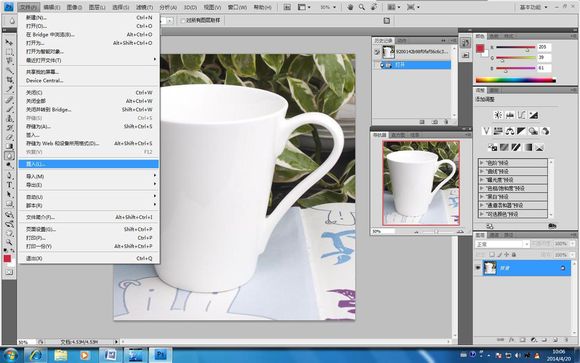

步骤2.按回车键确定,再调整人物图片的不透明度。如下图所示:


步骤3.右键单击图层,选择“栅格化图层”命令。如下图所示:

步骤4.执行:菜单“编辑”>“变换”>“扭曲”或者按住Ctrl+T键,右击图层选择“扭曲”。

步骤5.将图片的四个角移动到杯子的四个点上,如下图所示:

步骤6.这时继续右键单击“图层”>“变形”操作,入下图所示:

步骤7.对人物图像继续进行适当的调整,直到与马克杯的边缘完全融合。效果如下图所示:

步骤8.确认全部覆盖了以后按回车键确认。再把不透明度设置为100%,执行:“图层混合模式”>线性加深。如下图所示:


步骤9.到这一步就已经完成的差不多了,最后再用橡皮擦工具和模糊工具适当的修饰一下,按住Ctrl+E合并图层保存就大功告了。完成的效果图如下:

总结:想让图片呈现出更好的效果,还可以使用马克杯照片模板,感兴趣的小伙伴们可以尝试用其他的素材来制作!最后非常感谢大家的阅读!



